

Čtečky jsou vhodné pro evidenci a kontrolu přístupů osob pomocí biometrického snímání otisků prstu (ACS-line FT500F) nebo karty/čipu (ACS-line FT500). Komunikace probíhá pomocí TCP/IP.
Čtečky naleznete na našem e-shopu, případně kontaktujte své obchodní zastoupení.
Editace čtečky z webové aplikace
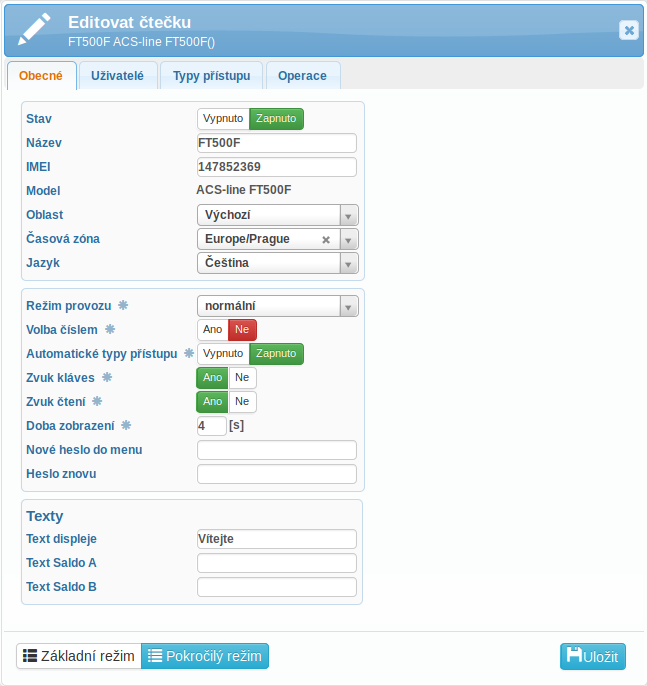
IMEI (SN číslo terminálu) je jedinečné označení čtečky a jeho vyplnění je zásadní pro správnou komunikaci čtečky.
Čtečky je možné rozdělit do různých oblastí, např. podle budov nebo pater. V přehledu přístupů je pak možné jednotlivé přístupy filtrovat právě podle oblastí.
Režim provozu nastavuje způsob ověření uživatele:
- normální – otisk nebo karta (FT500F), karta (FT500)
- otisk + karta – kombinace obojího (FT500F)
Pokud je povolena volba číslem (Volba číslem: Ano), typ přístupu lze vybrat zadáním čísla typu přístupu na klávesnici:
- 99 – příchod
- 1 – 12 dle rozložení typů přístupu v záložce Typy přístupu
V případě, že jsou zapnuté automatické typy přístupu (Automatické typy přístupu: Zapnuto), typ přístupu je detekován automaticky (není nutné vybrat typ přístupu na čtečce). Vypnutí automatických typů přístupu pak odkryje nastavení předvolby:
- Vždy – vždy je nutné vybrat typ přístupu pro zadání přístupu
- Předchozí – poslední zvolený typ přístupu zůstává vybraný
Dále je možné nastavit zvukové upozornění při stisknutí kláves (Zvuk kláves) a zvukové upozornění při čtení autentizačních prvků (Zvuk čtení).
V době zobrazení nastavíte délku zobrazení údajů na obrazovce v sekundách.
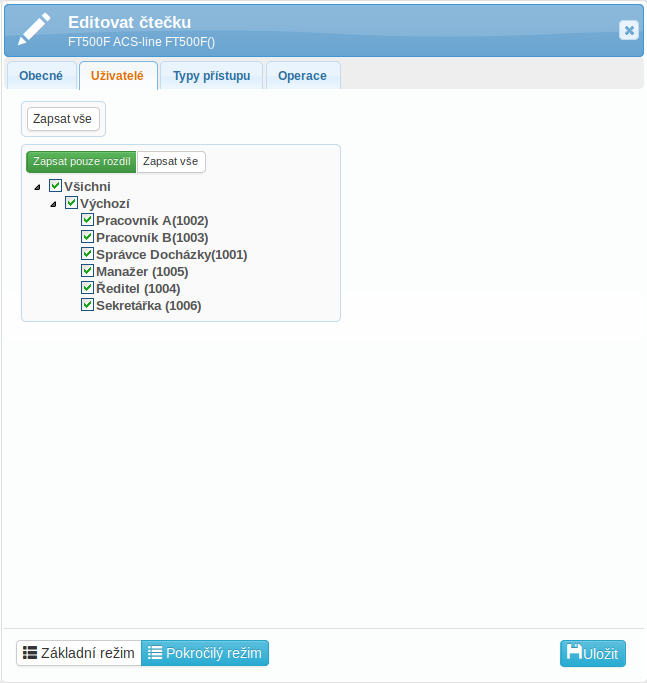
Aby uživatelé mohli čtečku používat, musí být do této čtečky přiřazeni.
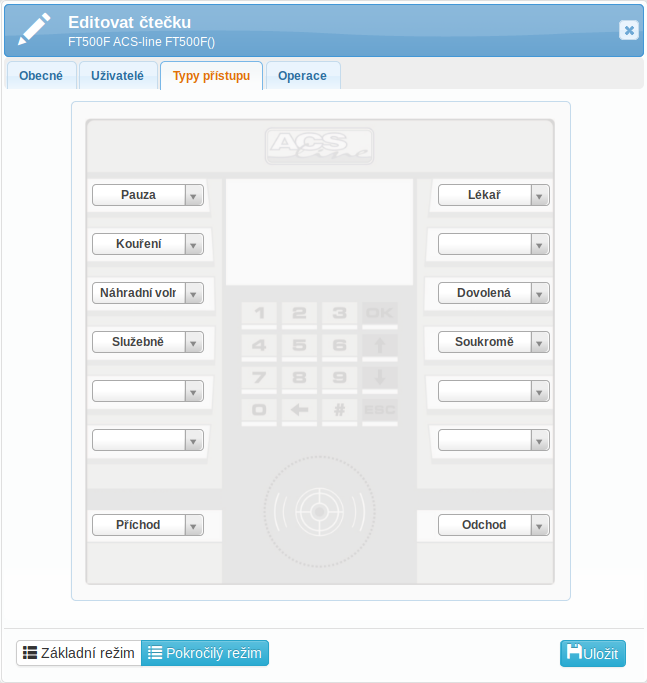
V záložce Typy přístupu můžete jednotlivá tlačítka terminálu obsadit předem definovanými přístupy.
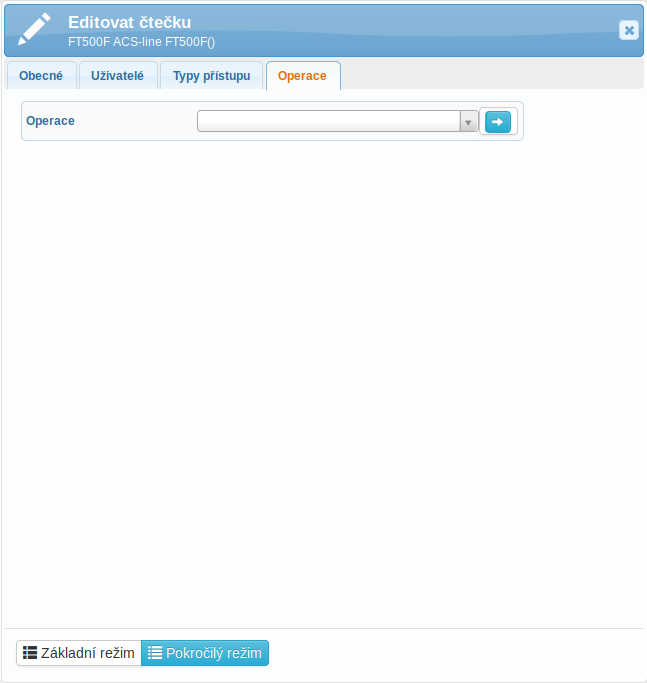
Na této záložce můžete spouštět různé operace související s uživateli ve čtečce nebo se samotnou čtečkou.
- Smazat všechny uživatele ve čtečce – operace smaže všechny uživatele ve čtečce, uživatelé pak nemohou zadávat přístupy na této čtečce
- Nahrát všechny uživatele do čtečky – operace nahraje všechny (přiřazené) uživatele do čtečky, uživatelé pak mohou zadávat přístupy na této čtečce
- Znovu nahrát nastavení do čtečky – operace znovu nahraje veškeré nastavení do čtečky (dle editačního formuláře)
- Vyčtení parametrů – operace vyčte nastavené parametry
- Vyčtení všech logů – operace vyčte veškeré záznamy, které se na čtečce staly
- Synchronizovat čas – operace nastaví přesný čas
- Restartovat – operace restartuje čtečku
- Tovární nastavení – operace vymaže všechna data a vrátí nastavení do původního stavu
Doporučujeme provádět operace s rozvahou. Nahrávání dat (v závislosti na jejich velikosti) může dočasně omezit provoz čtečky.
Editace čtečky v administrátorském rozhraní ve čtečce
Různá nastavení lze provádět přímo z administrátorského rozhraní ve čtečce. Více informací naleznete v návodu k obsluze.
